Запрошуємо зануритися в наш гід по найкращим програмам для відстеження часу у 2025 році! Ми покажемо вам, чим вирізняється кожна програма, зосередившись на їхніх особливостях та ключових перевагах. Незалежно від того, чи ви досвідчений професіонал, який оптимізує свої процеси, чи команда, яка має на меті контролювати робочі години, ми допоможемо вам.
У чому полягає принцип роботи програмного забезпечення для відстеження часу?
Програмне забезпечення для відстеження часу допомагає командам відстежувати час, який вони витрачають на виконання завдання або завершення проєкту. Ця технологія автоматизує процес обліку робочого часу, роблячи його більш точним і менш обтяжливим, ніж традиційні методи, такі як ручне ведення графіків або електронні таблиці. Використовуючи програмне забезпечення для відстеження часу, користувачі можуть запускати таймер, коли вони починають завдання, і зупиняти його, коли закінчують, або ж реєструвати години після завершення роботи.
Ці дані важливі для управління проєктами, виставлення рахунків клієнтам, нарахування заробітної плати та аналізу продуктивності. Компанії в різних галузях використовують це програмне забезпечення, щоб забезпечити облік кожної хвилини роботи, що дозволяє їм краще керувати графіками та бюджетами проєктів.
Переваги програмного забезпечення для відстеження часу
Впровадження програмного забезпечення для відстеження робочого часу має безліч переваг, що можуть змінити спосіб ведення бізнесу та управління персоналом:
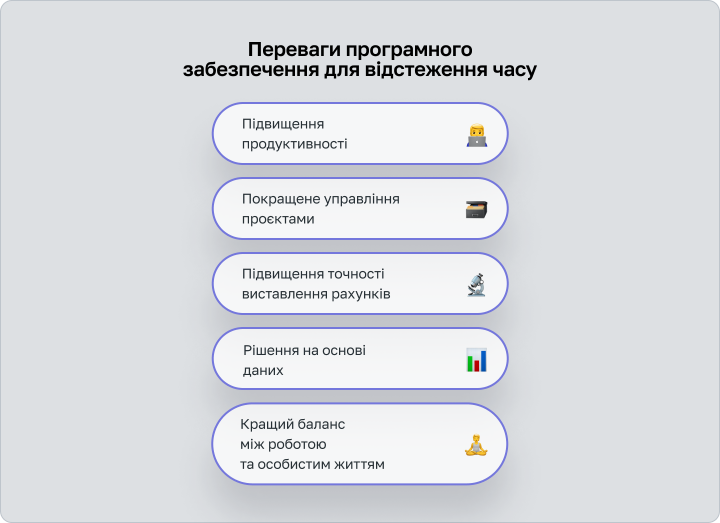
- Підвищення продуктивності: Працівники бачать, скільки часу вони витрачають на кожне завдання, тому можуть зосередитися на важливішій роботі та зменшити кількість витраченого часу, підвищуючи загальну продуктивність.
- Покращене управління проєктами: Інструменти для відстеження часу надають важливі дані, які допомагають менеджерам проєктів оцінювати тривалість завдань, точніше встановлювати дедлайни та ефективно розподіляти ресурси. Це сприяє кращому плануванню та виконанню проєктів.
- Підвищення точності виставлення рахунків: у компаніях, які беруть з клієнтів погодинну оплату, програмне забезпечення для відстеження часу гарантує, що кожна хвилина відстежується, роблячи виставлення рахунків більш точним і зрозумілим. Це створює довіру з клієнтом і гарантує, що компанія отримає повну оплату за свою роботу.
- Рішення на основі даних: На стратегічні бізнес-рішення можуть впливати дані, отримані в результаті відстеження часу. Керівники можуть визначити високопродуктивні команди та окремих працівників, перерозподілити ресурси для досягнення максимальної ефективності та налаштувати робочі процеси, щоб усунути вузькі місця.
- Кращий баланс між роботою та особистим життям: Система обліку робочого часу допомагає встановити межі між роботою та особистим життям, особливо у випадку віддаленої роботи, шляхом нагадування працівникам про те, коли настав час завершити робочий день. Завдяки цьому знижується рівень вигорання та підвищується задоволеність роботою.
Недоліки тайм-трекера для обліку робочого часу співробітників
Попри численні переваги, система обліку часу має і свої недоліки. Якщо її впровадити неправильно або використовувати для надмірного контролю, це може викликати опір команди та негативно впливати на робочу атмосферу. Нижче — основні мінуси, які варто враховувати під час вибору та налаштування тайм-трекера:
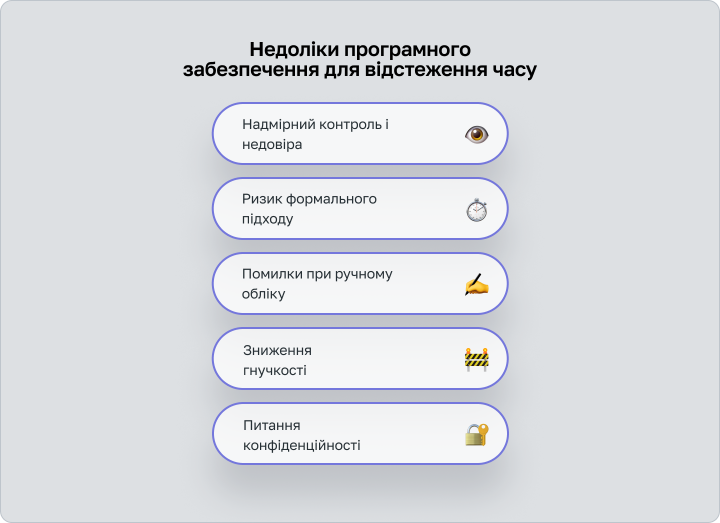
- Надмірний контроль і недовіра. Якщо програма обліку робочого часу використовується виключно для моніторингу, це може створити відчуття нагляду й недовіри. У результаті знижується мотивація та лояльність співробітників.
- Ризик формального підходу. Співробітники можуть почати концентруватися не на результаті, а на кількості зафіксованих годин, намагаючись «набити» час замість якісного виконання завдань.
- Помилки при ручному обліку. Якщо таймер потрібно вмикати та вимикати вручну, це підвищує ймовірність помилок — забудькуватість, плутанина в задачах або некоректні дані.
- Зниження гнучкості. Деякі програми обліку робочого часу погано підходять для творчої або проєктної роботи, де важливішим є результат, а не суворе дотримання годин.
- Питання конфіденційності. Деякі тайм-трекери для ПК відстежують активність на екрані або в браузері, що може сприйматися як втручання в особистий простір — особливо під час віддаленої роботи.
Як вибрати програмне забезпечення для відстеження часу
Щоб переконатися, що ваше програмне забезпечення для відстеження часу відповідає потребам бізнесу, враховуйте кілька ключових факторів при виборі:- Простота використання: Обирайте програмне забезпечення, яке є зручним для користувачів і легким у використанні для вашої команди. Складна система може перешкоджати використанню та призвести до низького рівня дотримання вимог.
- Інтеграційні можливості: Програмне забезпечення повинно легко інтегруватися з іншими інструментами, які ви вже використовуєте, наприклад, системами управління проєктами. Такий зв’язок підвищує ефективність і точність управління даними.
- Кастомізація: Шукайте програмне забезпечення, яке можна налаштувати відповідно до конкретних потреб вашої організації.
- Звітність у режимі реального часу: Шукайте інструменти, які пропонують можливості звітування в режимі реального часу, що дає миттєве уявлення про продуктивність і допомагає ефективніше керувати графіками та бюджетами проєктів.
- Безпека: Переконайтеся, що програмне забезпечення забезпечує надійні заходи безпеки для захисту конфіденційних даних, особливо якщо вони містять платіжну інформацію або особисту інформацію про ваших співробітників.
- Підтримка та навчання: Зверніть увагу на рівень підтримки та навчання клієнтів, які надає постачальник програмного забезпечення. Належна підтримка може суттєво вплинути на швидкість впровадження.
- Вартість: Оцініть структуру ціноутворення, щоб переконатися, що вона відповідає вашому бюджету. Враховуйте як початкові витрати, так і поточні витрати, такі як абонентська плата або плата за оновлення.
Методологія
Наша методологія оцінки програмного забезпечення для обліку робочого часу фокусується на поєднанні якісних і кількісних факторів, щоб забезпечити комплексне бачення кожного з варіантів:- Огляди та відгуки користувачів: Ми беремо до уваги реальні відгуки та огляди користувачів, щоб оцінити задоволеність користувачів і типові проблеми серед реальних клієнтів.
- Набір функцій: Ми оцінюємо обсяг функціональних можливостей кожного програмного забезпечення. Ми шукаємо функціональність, яка підтримує різноманітні бізнес-потреби, від базового відстеження часу до розширеної аналітики.
- Простота інтеграції: Програмне забезпечення, яке легко інтегрується з іншими інструментами, отримує вищі бали, оскільки це має вирішальне значення для мінімізації збоїв і максимізації ефективності.
- Пробні періоди та демо-версії: Ми звертаємо увагу на наявність безкоштовних пробних версій або демо-версій, які дозволяють потенційним користувачам випробувати програмне забезпечення, перш ніж брати на себе фінансові зобов’язання.
- Економічна ефективність: Ми аналізуємо вартість у співвідношенні з пропонованими функціями, беручи до уваги різні розміри та потреби бізнесу, щоб визначити співвідношення ціна/продуктивність.
- Масштабованість: Важливо, щоб ваше програмне забезпечення могло рости разом з вашим бізнесом. Ми розглядаємо, наскільки добре воно масштабується, щоб пристосуватись до більшої кількості користувачів або складніших проєктів.
- Репутація та стабільність постачальника: Ми розглядаємо присутність постачальника на ринку, його репутацію та стабільність його продукту з плином часу.
Хто користується програмним забезпеченням для відстеження часу?
Програмне забезпечення для відстеження часу широко використовується в різних галузях для оптимізації продуктивності та забезпечення ефективного управління часом. Ось кому ця технологія приносить найбільшу користь:
- Для фрілансерів Фрілансери використовують програмне забезпечення для обліку часу, витраченого на проєкти, забезпечуючи точне виставлення рахунків і фінансову прозорість. Це важливо для фрілансерів, щоб оцінити ефективність своєї роботи та прибутковість для різних завдань і клієнтів.
- Для некомерційних організацій У неприбуткових організаціях, де ефективність використання бюджету та підзвітність мають першорядне значення, програмне забезпечення для відстеження часу відіграє вирішальну роль. Воно допомагає переконатися, що кожна година роботи безпосередньо сприяє виконанню місії організації.
- Для працівників Організації використовують програмне забезпечення для обліку робочого часу, щоб контролювати продуктивність працівників, точно управляти заробітною платою та дотримуватися трудового законодавства. Для працівників це програмне забезпечення може дати уявлення про особисті моделі продуктивності, допомагаючи їм оптимізувати робочі процеси та ефективно розподіляти робоче навантаження.
Ці інструменти необхідні для підтримки операційної прозорості та підвищення продуктивності в різних професійних середовищах.
10 найкращих додатків для відстеження часу
Ми зібрали для вас 10 найкращих додатків для відстеження часу. Ось їх короткий огляд:
Ключова особливість | Ціна (за користувача в місяць) | |
Worksection | Підтримка погодинки з тайм-трекером та автоматизованою системою звітів | від $3.4 |
Memtime | Спрощений, автоматизований, мінімалістичний інтерфейс | від $12 |
Toggl Track | Доступний з будь-якого місця | від $9 |
Insightful | Застосунок для обліку робочого часу з додатковими функціями для моніторингу співробітників | від $8 |
Clockify | Безкоштовний план передбачає необмежену кількість користувачів | від $3.99 |
Homebase | Створення власних розкладів, призначення змін та схвалення/відхилення запитів. | від $20 (необмежена кількість користувачів) |
RescueTime | Блокування небажаних веб-сайтів за допомогою Focus сесій | від $6.50 |
Timely | Помічник зі штучним інтелектом для категоризації активності | від $9 |
Replicon | Вбудований чат зі штучним інтелектом | від $6 |
TrackingTime | Надійні функції керування завданнями з візуалізацією часу | від $5.75 |
Worksection
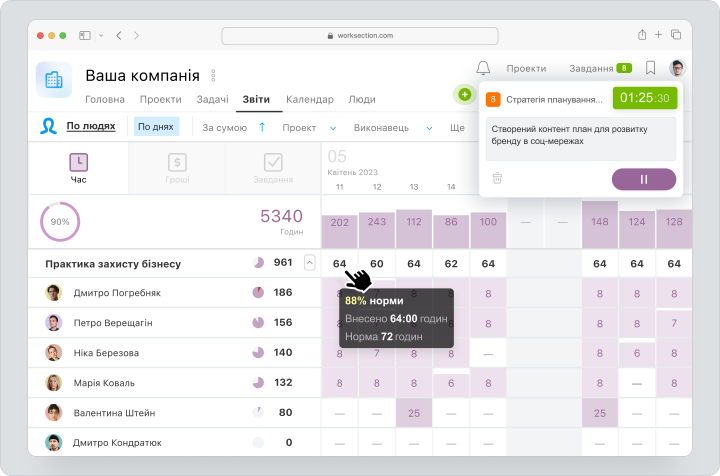
Worksection — це онлайн-система управління проєктами. Сервіс допомагає понад 1 500 компаніям подолати проєктний хаос і підвищити ефективність завдяки інтуїтивно зрозумілому вбудованому тайм-трекінгу, оптимізованому управлінню завданнями, діаграмам Ганта, дошкам Канбан і централізованій комунікації.
Worksection надає дієвий інструмент для відстеження часу, який допомагає командам контролювати час, витрачений на різні завдання та проєкти. Серед можливостей — введення обліку часу, створення звітів та аналіз витрачених ресурсів. Сервіс має конкурентну ціну і пропонує безліч тарифних планів для задоволення різних потреб, починаючи від 2,5 доларів за користувача. Користь впровадження системи полягає у підвищенні прозорості проєктів та продуктивності роботи команди.
Memtime
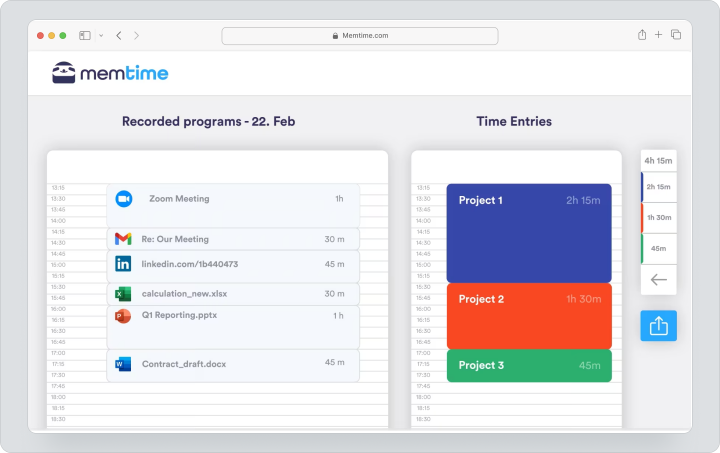
Memtime — це автоматизована програма для відстеження часу, розроблена для простого та індивідуального використання. Вона автоматично відстежує активність за комп’ютером, дозволяючи користувачам класифікувати свою роботу в кінці дня, не запускаючи та не зупиняючи таймери вручну.
Цей інструмент вирізняється зручним інтерфейсом, який включає мінімалістичний журнал активності, просте введення часу та чіткий щоденний огляд. За ціною $12 за користувача на місяць, Memtime пропонує основні функції, такі як автоматичне відстеження часу та синхронізація календаря, з можливістю оновлення для інтеграції з системою управління проєктами.
Toggl Track
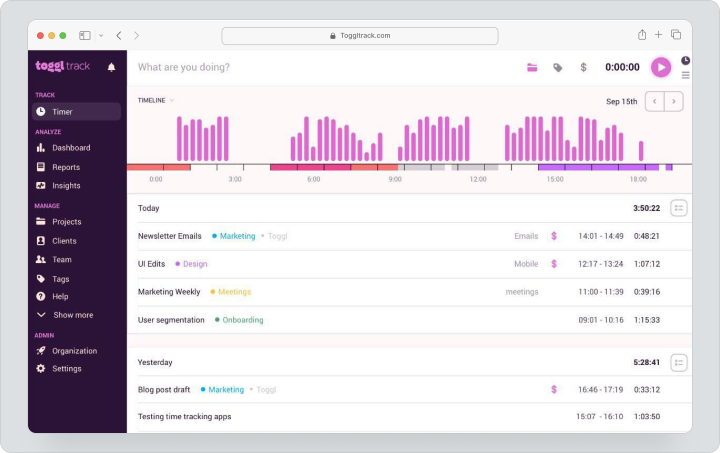
Toggl Track – це комплексне рішення для відстеження часу з інтуїтивно зрозумілим дизайном, яке не потребує складних налаштувань перед використанням. Його гнучкість досягається завдяки таким функціям, як миттєве відстеження часу, інтеграція з багатьма веб-програмами за допомогою розширень для браузерів і видимі таймери на всіх пристроях. Toggl Track підвищує продуктивність завдяки детальним опціям, таким як автоматичне відстеження часу, прив’язане до активності в браузері та виявлення простою.
Toggl Track ідеально підходить для фрілансерів і невеликих команд, пропонує безкоштовний рівень для базового використання, а преміум-функції доступні в платних планах від $9 за користувача на місяць для додаткових функцій, таких як округлення часу і виставлення рахунків.
Insightful
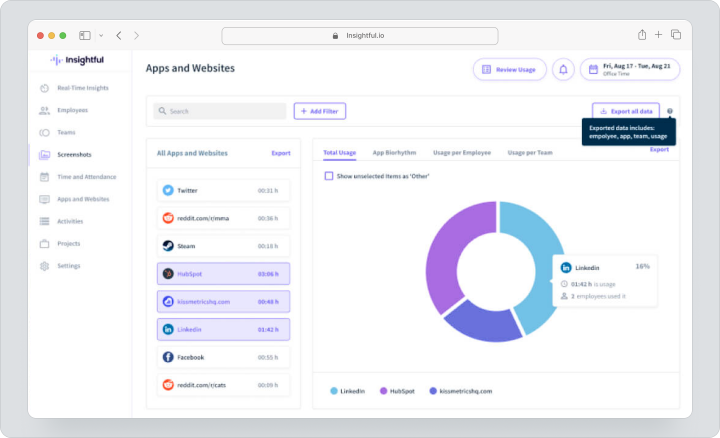
Insightful пропонує комплексне рішення для відстеження часу та моніторингу співробітників для компаній, що швидко розвиваються, за ціною від $8 за користувача. Продукт пропонує відстеження часу, моніторинг у реальному часі та аналітику продуктивності для конкретних проєктів у зручному інтерфейсі з потужною функціональністю.
Завдяки інтеграції з провідними інструментами управління проєктами, такими як Asana та Slack, Insightful ще більше розширює можливості для забезпечення поглибленої видимості та оптимізації робочих процесів у віддаленому середовищі.
Clockify
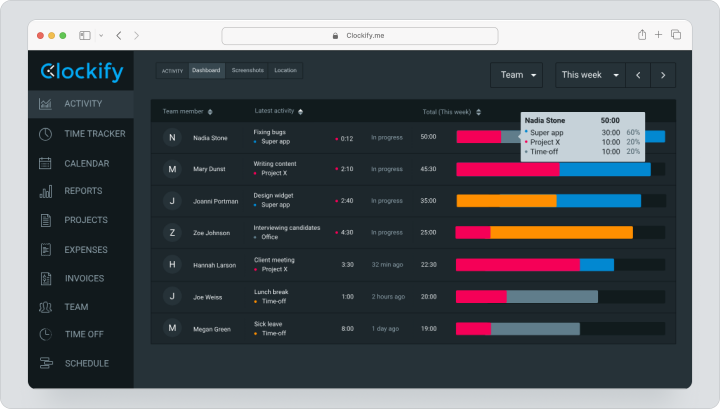
Clockify — це універсальний додаток для відстеження часу для команд будь-якого розміру, що пропонує платний тарифний план від $3,99 за користувача. Його комплексна панель інструментів дозволяє створювати та відстежувати кілька проєктів і інтегрується з понад 80 веб-додатками, включаючи Asana, Jira та Trello.
Завдяки таким функціям, як GPS-трекінг, управління відгулами, настроювані ролі користувачів і кілька погодинних ставок для забезпечення точного управління заробітною платою, Clockify покращує управління трудовими ресурсами. Ідеально підходить для великих команд, які потребують надійних інструментів для відстеження та планування, Clockify також підтримує розширені можливості кастомізації завдяки доступу до API та інтеграції з Zapier.
Homebase
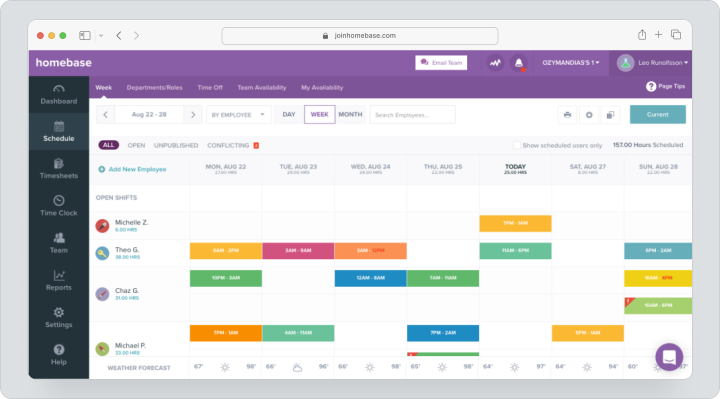
Homebase — ідеальне рішення для обліку робочого часу для малого та середнього бізнесу, особливо для тих, хто працює з погодинною оплатою. Платні тарифи починаються від $20 з необмеженою кількістю користувачів. Homebase спрощує планування та облік робочого часу співробітників за допомогою інтуїтивно зрозумілого інтерфейсу перетягування, який впорядковує створення та управління змінами.
Ідеальний варіант для компаній з віддаленими або гібридними командами, таких як ресторани чи роздрібна торгівля, він дозволяє легко групувати команди та контролювати графік. Відстеження робочого часу, перерв і дотримання правил, а також інтеграція з популярними POS-системами та системами розрахунку заробітної плати, такими як Clover, Shopify і ADP, роблять Homebase комплексним інструментом управління трудовими ресурсами.
RescueTime
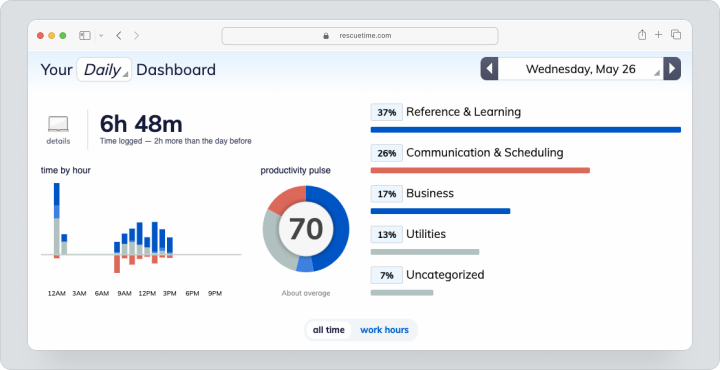
RescueTime – це автоматизований інструмент для відстеження часу, розроблений для підвищення концентрації уваги та зменшення відволікань, сприяючи глибокій роботі та уважності. Працюючи у фоновому режимі, програма відстежує використання вашого комп’ютера і допомагає вам за допомогою настільного «тренера», який попереджає вас про надмірну багатозадачність.
Його особливістю є сеанс фокусування, який блокує відволікаючі веб-сайти, дозволяє зосередитися на роботі та надає детальний зворотний зв’язок після сеансу. Ідеально підходить для тих, хто хоче підвищити особисту продуктивність без необхідності детального виставлення рахунків чи звітності. RescueTime пропонує тарифні плани від $6,5 за користувача.
Timely
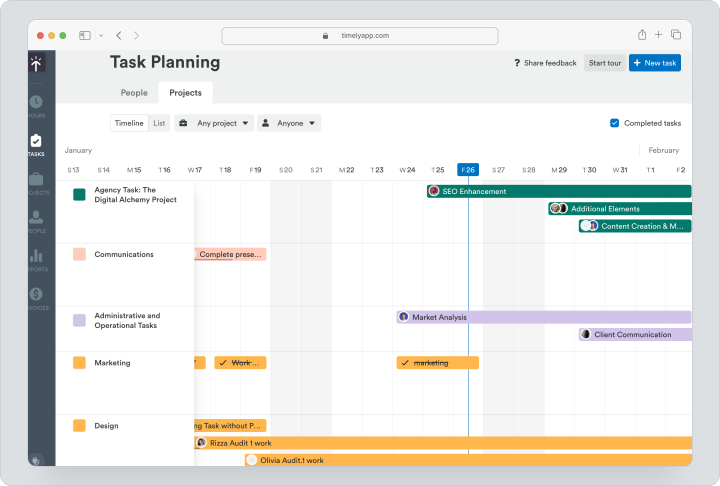
Timely автоматично відстежує програмне забезпечення та веб-сайти, які ви використовуєте, перетворюючи ці дані на «спогади». Їх можна зручно перетягувати до завдань або проєктів у табелі обліку робочого часу, забезпечуючи конфіденційність і контроль користувача над спільним використанням даних. Унікальні функції включають можливість організовувати групи вкладок Chrome за проєктами та пропозиції щодо категоризації за допомогою штучного інтелекту.
Timely має широкі можливості звітування, пропонуючи детальну інформацію та можливість підключення до QuickBooks для виставлення рахунків. Timely надає комплексні інструменти для планування та моніторингу діяльності команди, що робить його надійним вибором для проєктних фахівців. Ціна починається від $9 за користувача на місяць для початкового плану, а для більших потреб доступна преміум-опція.
Replicon
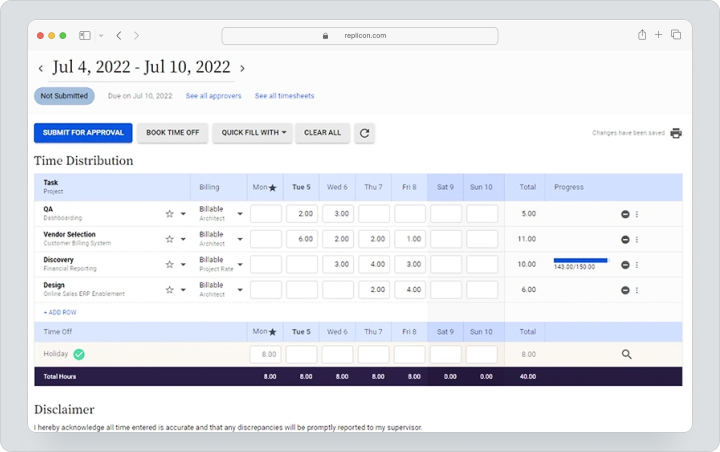
Replicon — це універсальний додаток для відстеження часу, розроблений для віддалених або гібридних команд з інтуїтивно зрозумілим мобільним інтерфейсом. Починаючи з $6 за користувача/місяць після 14-денної безкоштовної пробної версії, Replicon інтегрує функції, керовані штучним інтелектом, такі як чат-бот на основі ШІ, який спрощує введення часу, що робить його високоефективним для розпорошених робочих груп.
Окрім відстеження часу, Replicon слугує універсальним рішенням для управління проєктами, розрахунку заробітної плати та дотримання нормативних вимог, подібно до багатофункціонального інструменту управління часом. Він підтримує кілька розширених функцій, включаючи Face ID і GPS-відстеження, з широкою інтеграцією з такими платформами, як ADP, Asana і Salesforce, забезпечуючи безперебійну роботу всіх бізнес-функцій.
TrackingTime
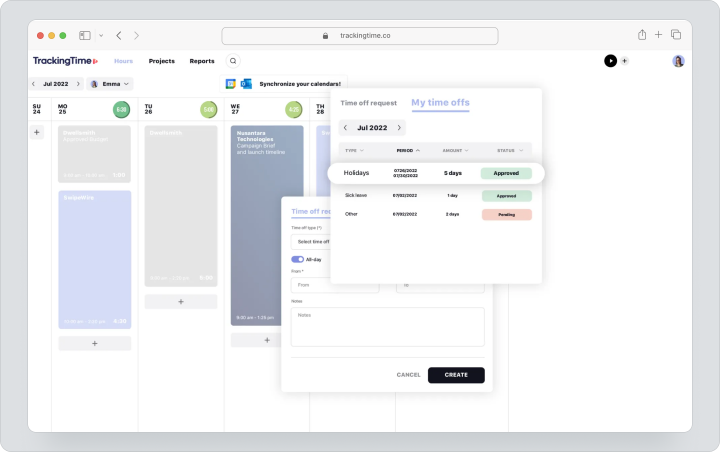
TrackingTime відрізняється тим, що відображає час у вигляді блоків на календарі, що робить його візуально інтуїтивно зрозумілим для планування та керування завданнями. Він підтримує широкі можливості кастомізації для щоденного, щотижневого та щомісячного перегляду, а також інтегрує функції планування, які дозволяють планувати завдання на майбутнє.
Інтерфейс схожий на інструмент управління проєктами, пропонуючи детальну організацію завдань за проєктами, клієнтами або пріоритетами, та інтегрується з популярними додатками, такими як Airtable та Asana, за допомогою розширення для Chrome. Ідеально підходить для користувачів, які надають пріоритет детальному плануванню та управлінню часом. Ціна починається від $5,75 за користувача за розширені функції та необмежену співпрацю на Pro-плані.
Поширені запитання (FAQ)
Що таке ПЗ для відстеження часу?
Програмне забезпечення для відстеження часу — це інструмент, який допомагає індивідуальним користувачам і командам фіксувати кількість часу, витраченого на конкретні завдання або проєкти. Воно впорядковує процес контролю робочого часу, полегшуючи управління продуктивністю та ефективністю на різних робочих місцях.
Для чого потрібне ПЗ для відстеження часу?
Програмне забезпечення для відстеження часу забезпечує системний підхід до запису та аналізу того, як працівники або члени команди витрачають час. Це дозволяє точно розраховувати заробітну плату, покращує управління проєктами та допомагає оцінювати продуктивність, гарантуючи, що кожен відповідає за свій час.
Навіщо потрібна система контролю робочого часу?
Система контролю робочого часу допомагає організаціям відстежувати, як використовуються ресурси та зусилля працівників. Вона підвищує прозорість, покращує планування та сприяє прийняттю обґрунтованих управлінських рішень. Крім того, облік робочого часу співробітників необхідний для дотримання трудового законодавства та справедливого нарахування заробітної плати — особливо в компаніях із гнучким або віддаленим форматом роботи.
Як використовують тайм-трекер для розрахунку вартості роботи?
Тайм-трекер для ПК дозволяє точно фіксувати, скільки часу витрачено на конкретне завдання. Ці дані можна використовувати для розрахунку вартості робіт — наприклад, при погодинній оплаті або виставленні рахунків клієнтам. Такий підхід допомагає уникнути непорозумінь, підвищити точність розрахунків і забезпечити фінансову прозорість. Багато програм для обліку робочого часу автоматично формують звіти й підрахунки на основі заздалегідь встановлених ставок.
Навіщо замовнику знати, скільки часу витрачають співробітники на завдання?
Замовнику важливо розуміти, як витрачається його бюджет. Прозорий облік часу співробітників допомагає оцінити реальну вартість завдань, порівняти план із фактом і переконатися в ефективному використанні ресурсів. Це також підвищує довіру й робить процеси більш передбачуваними. Якщо клієнт бачить, що завдання виконуються вчасно та без перевитрати годин, це позитивно впливає на репутацію виконавця.
Чи обов’язково контролювати робочий час співробітників?
Контроль робочого часу не є обов’язковим для кожної компанії, але в більшості випадків він корисний. Це особливо актуально для команд із погодинною оплатою, розподілених колективів і проєктів із чіткими дедлайнами. Система обліку часу допомагає виявляти вузькі місця, оцінювати навантаження та ефективно перерозподіляти задачі. Важливо використовувати тайм-трекер для ПК як інструмент підтримки, а не як засіб тотального контролю — аби зберегти довіру в команді.